こんにちは。中年です。
皆さん、ブログやってますか?
ブログをやっている方で、wordpressを使っている方も多いと思いますが、中年もその一人です。
そしてこの度、見事にwordpressにログインできない状態に陥りました。ログインできないということは、管理画面(ダッシュボード)に入れないということです。
記録していたユーザー名やパスワード、メールアドレスを記入しても、「ユーザー名がありません」と言われる状態になりました。
地獄です。
初めてのことで、とてつもなく困りました。いろんな改善策をネットやyoutubeで確認しながら1週間。何をやっても改善しませんでした。途方に暮れました。中年の周りでブログをやっている方もおらず、wordpressに詳しい方もおらず、孤独の状態でした。
中年みたいにひとりぼっちでブログをやっている方もいるのではないでしょうか。
今回、そんな素人ブロガーが、どうやって復旧を果たしたか、その一部始終をお伝えしたいと思います。
まず、ネットで調べてトライしたこと。そしてトライした結果は以下の通りです。
①別の端末から入るが「ユーザー名がない」と言われる。
②cookieの問題解消のため、別のブラウザから入るが「ユーザー名がない」と言われる。
③○○wp-admin/○○wp-login.phpで入ろうとするが、ホームページに飛ぶかnotfoundと出る。管理画面に入れない。
④conohawingの管理画面からphpmyadminに入ろうとするが、データベースの「ユーザー名が存在しない」と言われる。conohawing登録時に発行されたデータベースユーザー名とパスワードでは入れない(これもちゃんと記録しているので間違ってはいないはず)
⑤プラグイン削除のため、cyberduckからFTPに入ろうとするが、「ユーザー名が違う」と言われて入れない。これもワードプレスのユーザー名、データベースのユーザー名、どちらでも入れない。
こんな状態でした。
もう中年のこころは折れてしまい、ブログを辞めようかと思いました。
そして最終的に思いついたことは「業者に治してもらうしかない」ということでした。そこで選択肢に上がったのが、「wordpress resucue」さんでした。チャットで質問して、中年が陥っている状況を伝えると、「データ自体が存在すれば、復旧可能かとおもいます」とのお返事でした。料金は税込39,600円。中年にしては、かなり痛い出費です。しかし、親切なチャットでの対応と、今後の対応策まで教えてくださるということで、中年のこころは業者に傾いていました。
「もう業者にお願いするしかないか…」
「4万円で復旧できれば、初めからやり直すよりマシか…」
その時、友人からの電話が鳴り「全然ブログ更新してへんやん。何してんねん」とのこと。事情を説明すると「そんなん始めのconohawingに問い合わせしてみたらええやん」と言われました。
……ほう。
中年としては、これはwordpressの問題であり、conohawingに問い合わせるということは考えてもいませんでした。
一応、conohawingの問い合わせ画面を覗いてみると、「wordpress管理画面のエラーについて」というリンクがあり、そこをポチッと。
そこには「404NotFoundエラーの場合」と書かれている項目がありました。まさにこれです。中年も、何度やってもブログ画面にいくか、404NotFoundになるかの二択でした。
そこをよく読むと
上記のエラーはプラグインなどにてログインURLを変更している場合などに発生する可能性がございます。特定のプラグインが原因となっている場合には、
ファイルマネージャーよりサーバー内のプラグインのフォルダや「.htaccess」ファイルをリネームし一時的に無効化して改善するかご確認ください。ファイルマネージャーへのログインや使い方については以下のガイドをご確認ください。
ファイルマネージャーを利用すると書かれていました。
この「ログインできない現象」を調べていく上で、プラグインの問題でログインできない状態になっている可能性があることは承知していました。ですのでcyberduckを利用してプラグインを削除したかったのですがログインできず。という状態でした。
ここから中年は「
ファイルマネージャーを利用する」というリンクを開くと、conohawingのファイルマネージャーの画面から修正をかけられることを知ります。そしてその修正の方法は以下の通りでした。
「.htaccess」ファイルをリネームし一時的に無効化して改善するかご確認ください。
※.htaccessをリネームしたことで改善された場合、.htaccess内の記述が起因となっている可能性が高いものとなりますので、.htaccess内の記述をご確認・ご調整のうえ、リネームした.htaccessを元に戻していただくことを推奨致します。
これです。
これを手順通りに行いました。
その手順
リンクがこちら。この手順はファイルのアップロードをする手順ですが、この手順で
「public_html」のファイルまでたどり着き、「自分のブログURL名」のファイルを開けます。すると、
「.htaccess」と「.htaccess.cocoon」というファイルを発見したました。これです。これを一時的に無効化して改善するという方法です。
なんだかファイル名をリネームするのは初めてで、とても勇気のいる作業でしたが、行くしかありません!
中年は「.htaccess」を「.rename」に。「.htaccess.cocoon」を「.rename.cocoon」に変えてみました。
そして管理画面URLを入力すると・・・
なんと、あのすこぶる会いたかった「管理画面ちゃん」が開きました。感動です。
プラグインの画面を見ると、3つのプラグインの更新がついていました。
すぐさま更新し、再度ファイルマネージャー画面に戻り、「.rename」と名前を変えていたファイルを「.htaccess」に戻しました。これも指示通りに行いました。
いま、この手順で改善したばかりの状態です。
ですので、これで問題なく動くかの検証までは行えていませんが、いまこのブログが書けているところまでは、問題ありません。
中年の「ブログ生活」が、首の皮一枚つながりました。
皆さん、中年と同じような症状になった方は、一度お試しください。
そして、中年と同じ感動を味わいましょう。
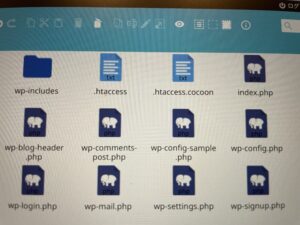
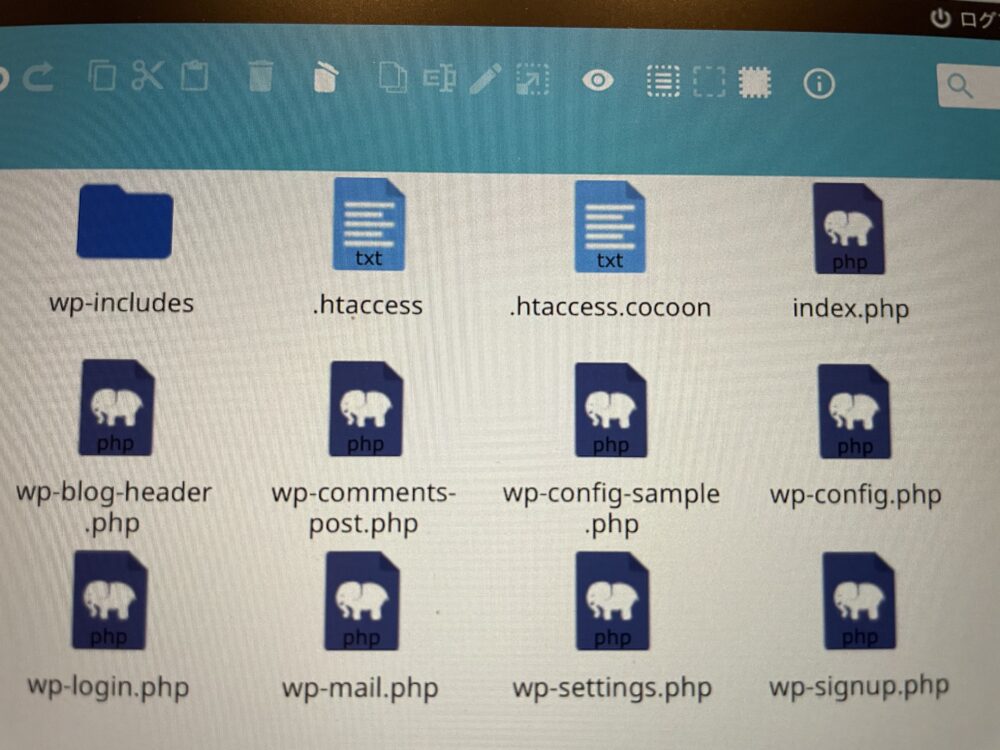


コメント